SamsungのスマートフォンでGalaxy AIをオフにする方法

Samsung の携帯電話で Galaxy AI を使用する必要がなくなった場合は、非常に簡単な操作でオフにすることができます。 Samsung の携帯電話で Galaxy AI をオフにする手順は次のとおりです。
Spotifyは、7千万人を超える無料ユーザーと3,000万人を超える高品質の購読者を擁し、オンライン音楽サービスの王様です。対照的に、最も近いライバルであるApple Musicのサブスクリプションは約1300万です。
ただし、マーケットリーダーであることは、Spotifyが問題の影響を受けないという意味ではありません。その巨大なユーザーベース、サポートされているデバイスの数、音楽カタログのサイズを考えると、問題が頻繁に発生するのは当然のことです。この記事では、Download.com.vnがSpotifyの8つの最も一般的な問題のリストと、それらの修正方法に関する情報を共有します。
Windows特有の問題は何年もの間Spotifyユーザーを悩ませてきました、そしてそれはまだたくさん現れます。
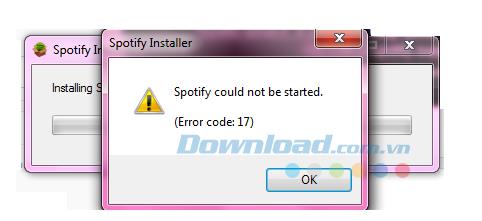
Spotifyを起動しようとすると、問題が発生します。画面にポップアップが表示され、プログラムメッセージを開始できないときに、アプリケーションが開こうとするなど、すべてがスムーズに実行されているようです。
この問題の解決策は次のとおりです。
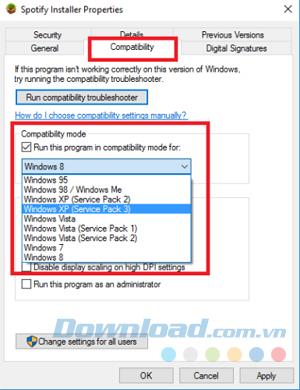
その後も動作しない場合は、セーフモードに切り替えて、上記の手順を繰り返します。
Spotifyが提供する非常に優れた機能は、コンピュータからアプリケーションに保存された音楽を追加する機能です。Spotifyの曲と自分のプレイリストの曲をミックスすることができます。
Spotifyは最近、WindowsおよびMacコンピュータ用のアプリがコンピュータに保存されている音楽ファイルを処理する方法を変更しました。以前は、目的のファイルをプレイリストにドラッグアンドドロップすることができましたが、これは非常に複雑です。プロセスの変更により、多くのユーザーがエラーでサービスを誤解しました。
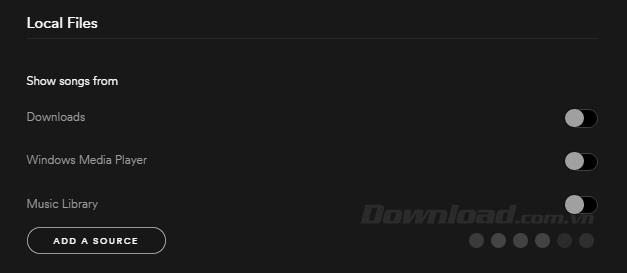
ファイルを追加するには、[ 編集](Windows)または[ Spotify](Mac)> [設定]> [ローカルファイル]に移動します。SpotifyにiTunesファイルまたはミュージックライブラリを検索するよう依頼するか、音楽を保存する場所に移動できます。
Spotifyでは、オフラインプレイリストの曲をダウンロードできます。この機能は、ジム、車の中で、またはWi-Fi接続がないときに音楽を聴きたい場合に最適です。モバイルデータを失うことがないためです。
ただし、あまり知られていない制限があります。各デバイスは、オフラインで聴くために少なくとも3333曲しか同期できません。この数に達すると、既存の音楽の一部を同期しない限り、これ以上曲をダウンロードできなくなります。
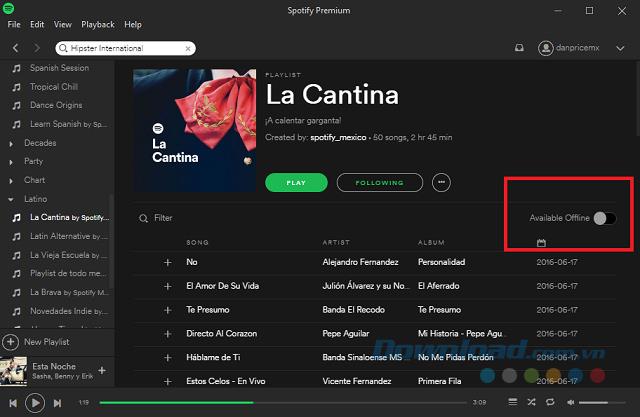
オフラインをオンにすると、コンテンツ全体がゆっくりと消去されます。より速い解決策として、キャッシュをクリアする必要があります。
上記と同じ問題に加えて、多くの人々は、Your Musicフォルダーに10,000曲の制限があることを認識していません。一部のユーザーはこの制限に長い間腹を立てていますが、Spotifyがこれを変更する意図がないことは明らかです。
ただし、ライブラリという名前の新しいプレイリストを作成し、Your Musicの代わりに曲を追加するだけです。各プレイリストには10000曲の制限がありますが、新しいプレイリストの作成には制限がないため、ライブラリ2、ライブラリ3を自由に作成できます...作成したすべてのプレイリストを別のプレイリストフォルダーに追加します([ファイル]> [新しいプレイリストフォルダ])をクリックし、そのフォルダにアクセスして、保存されているすべての曲を表示します。
これは技術的な問題ではありませんが、非常に頻繁に発生します。Redditユーザーは、アカウントがハッキングされていることについて不満を言うことがよくあります。
ただし、Spotifyはそのデータが侵害されたことを否定し、アカウントの資格情報がサードパーティのWebアプリケーションから盗まれたことを示唆しています。
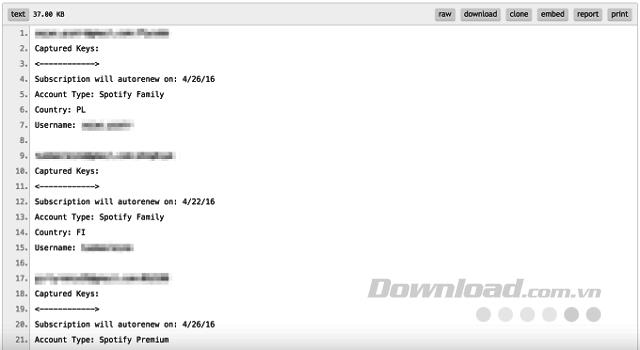
アカウントがハッキングされているかどうか、または再生リスト内の認識できない曲を聞いているかどうかを確認する兆候があります。スウェーデンのヒップホップの曲がたくさんありますまたは、このジャンルについて聞いたことがない、または音楽の再生中にアプリを終了した場合でも、毎週の検出リストに日本のポップミュージックが表示されます...
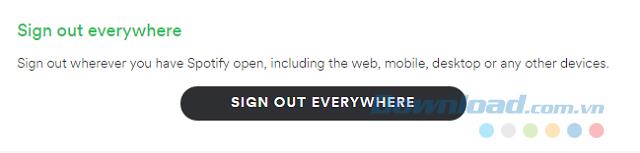
運がよければ、メールアドレスとパスワードは変更されません。Spotify Webサイトでアカウントにログインし、[ アカウント]> [概要]> [すべての場所にサインアウト]に移動します。成功した場合は、すぐにパスワードを変更してください。SpotifyアカウントがFacebookにリンクされている場合は、Facebookのパスワードも変更します。アカウントにアクセスできなくなった場合は、すぐにSpotifyにお問い合わせください。
Androidデバイスで他の場所では再現できない問題がある場合は、いくつかの簡単な手順に従うことで解決できる可能性があります。
まず、ログアウトしてから再度ログインしてみてください。通常、これで小さな問題が解決します。アプリケーションの起動時に黒い画面の問題、再生の問題、オフライン同期、または存在しない曲がある場合は、指示に従ってキャッシュをクリアし、再インストールしてください。
キャッシュはSpotifyがデータを保存する場所であり、将来的にはより速くより効率的に機能することができます。場合によっては、キャッシュ内のデータが破損し、使用上の問題が発生することがあります。
幸いなことに、Androidはキャッシュをクリアしてアプリケーションが破損していないデータを再構築できるようにするだけでこの問題を修正します。[設定]> [アプリ]> [Spotify]> [ストレージ]に移動し、[ キャッシュをクリア]をタップするだけです。データの消去も選択する必要があります。
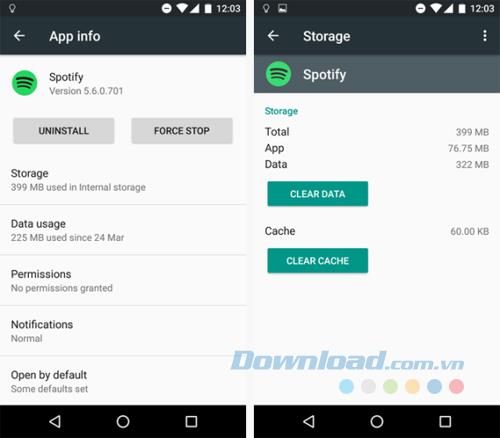
Androidのファイルマネージャを使用して、次の4つのファイルタイプが存在しないことを確認します。
それでも存在する場合は、手動で手動で削除してください。最後に、アプリケーションをアンインストールし、CH Playで再インストールします。
Appleデバイスは、ユーザーにキャッシュをクリアするボタンを提供しません。代わりに、他の個別のアプリケーションでこれを行うことができます。
残念ながら、Spotifyにはこの機能は含まれていませんが、何千人ものユーザーがフォーラムでこれをリクエストしています。Spotifyアプリで問題が発生している場合は、アプリを削除して再インストールする必要があります。これでキャッシュがクリアされ、うまくいけば問題が修正されます。
本当に、残念ながらプレイリストを削除することは非常に一般的な問題であり、ユーザー主導です。プレイリストは芸術作品のようなものなので、イベントやアクティビティに最適なプレイリストを作成するために、数日、数週間、または数か月を費やすことができます。
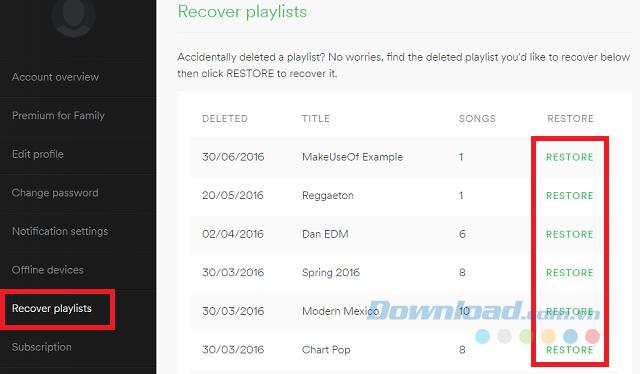
お気に入りリストを誤って削除してしまった場合は、慌てないでください。SpotifyWebサイトでアカウントにログインし、[プレイリストの復元]> [復元]に移動することで、簡単に復元できます。
上記は、Spotifyで発生する一般的な8つの問題とそれらの修正方法を示した記事です。あなたがこの音楽プレーヤーでスムーズで素晴らしい体験をしてくれることを願っています。
Samsung の携帯電話で Galaxy AI を使用する必要がなくなった場合は、非常に簡単な操作でオフにすることができます。 Samsung の携帯電話で Galaxy AI をオフにする手順は次のとおりです。
InstagramでAIキャラクターを使用する必要がなくなったら、すぐに削除することもできます。 Instagram で AI キャラクターを削除するためのガイドをご紹介します。
Excel のデルタ記号 (Excel では三角形記号とも呼ばれます) は、統計データ テーブルで頻繁に使用され、増加または減少する数値、あるいはユーザーの希望に応じた任意のデータを表現します。
すべてのシートが表示された状態で Google スプレッドシート ファイルを共有するだけでなく、ユーザーは Google スプレッドシートのデータ領域を共有するか、Google スプレッドシート上のシートを共有するかを選択できます。
ユーザーは、モバイル版とコンピューター版の両方で、ChatGPT メモリをいつでもオフにするようにカスタマイズすることもできます。 ChatGPT ストレージを無効にする手順は次のとおりです。
デフォルトでは、Windows Update は自動的に更新プログラムをチェックし、前回の更新がいつ行われたかを確認することもできます。 Windows が最後に更新された日時を確認する手順は次のとおりです。
基本的に、iPhone で eSIM を削除する操作も簡単です。 iPhone で eSIM を削除する手順は次のとおりです。
iPhone で Live Photos をビデオとして保存するだけでなく、ユーザーは iPhone で Live Photos を Boomerang に簡単に変換できます。
多くのアプリでは FaceTime を使用すると SharePlay が自動的に有効になるため、誤って間違ったボタンを押してしまい、ビデオ通話が台無しになる可能性があります。
Click to Do を有効にすると、この機能が動作し、クリックしたテキストまたは画像を理解して、判断を下し、関連するコンテキスト アクションを提供します。
キーボードのバックライトをオンにするとキーボードが光ります。暗い場所で操作する場合や、ゲームコーナーをよりクールに見せる場合に便利です。ノートパソコンのキーボードのライトをオンにするには、以下の 4 つの方法から選択できます。
Windows を起動できない場合でも、Windows 10 でセーフ モードに入る方法は多数あります。コンピューターの起動時に Windows 10 をセーフ モードに入れる方法については、WebTech360 の以下の記事を参照してください。
Grok AI は AI 写真ジェネレーターを拡張し、有名なアニメ映画を使ったスタジオジブリ風の写真を作成するなど、個人の写真を新しいスタイルに変換できるようになりました。
Google One AI Premium では、ユーザーが登録して Gemini Advanced アシスタントなどの多くのアップグレード機能を体験できる 1 か月間の無料トライアルを提供しています。
iOS 18.4 以降、Apple はユーザーが Safari で最近の検索を表示するかどうかを決めることができるようになりました。













